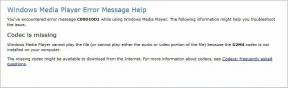Popravi Windows Update trenutno ne može provjeriti ima li ažuriranja
Miscelanea / / November 28, 2021
Windows ažuriranje bitan je dio sustava Windows koji pruža usluge kao što su zakrpe, ispravci pogrešaka, sigurnosna ažuriranja itd. Bez ažuriranja za Windows, sustav je sklon sigurnosnim ranjivostima kao što su nedavni napadi ransomwarea; sada znate vrijednost Windows ažuriranja. Ljudi koji su bili dovoljno pametni da redovito ažuriraju svoj Windows nisu bili ozlijeđeni tijekom nedavnog napada ransomware-a. U osnovi, Windows ažuriranje se koristi za nekoliko stvari kako bi vaš sustav bio bolji nego što je bio prije, ali što se događa kada ažuriranje prozora ne uspije?
Windows ažuriranje trenutačno ne može provjeriti ima li ažuriranja jer usluga nije pokrenuta. Možda ćete morati ponovno pokrenuti računalo.
Pa, nećete moći provjeriti ima li ažuriranja i neće biti dostupno preuzimanje, ukratko, vaš sustav postaje ranjiv na napade. Vidjet ćete poruku o pogrešci prilikom provjere ažuriranja “Windows Update trenutno ne može provjeriti ima li ažuriranja” pa čak i ako ponovno pokrenete svoje računalo i pokušate ponovno, također ćete se suočiti s istom pogreškom.

Postoje mnoga moguća objašnjenja zašto se ova pogreška pojavljuje, kao što je oštećeni registar, usluge Windows Update se ne pokreću ili postavke ažuriranja sustava Windows su oštećene itd. Ne brinite čak ni uz sve gore navedene moguće uzroke. Navest ćemo sve metode za ispravljanje ove pogreške, pa bez gubljenja vremena pogledajmo kako popraviti Windows Update trenutno ne može provjeriti ima li pogreške ažuriranja s dolje navedenim koracima za rješavanje problema.
Sadržaj
- Popravi Windows Update trenutno ne može provjeriti ima li ažuriranja
- Metoda 1: Pokrenite alat za rješavanje problema Windows Update
- Metoda 2: Preimenujte mapu SoftwareDistribution
- Metoda 3: Privremeno onemogućite zaštitu od virusa i vatrozida
- Metoda 4: Preuzmite Microsoft Troubleshooter
- Metoda 5: Ažurirajte upravljački program Intel Rapid Storage Technology
- Metoda 6: Ponovno registrirajte Windows Update DLL
- Metoda 7: Poništite komponente Windows Update
- Metoda 8: Popravak Instalirajte Windows 10
Popravi Windows Update trenutno ne može provjeriti ima li ažuriranja
Biti siguran za stvoriti točku vraćanja za slučaj da nešto krene po zlu.
Metoda 1: Pokrenite alat za rješavanje problema Windows Update
1. U traku za pretraživanje sustava Windows upišite rješavanje problema i kliknite na Rješavanje problema.

2. Zatim u lijevom prozoru odaberite okno Pogledaj sve.
3. Zatim s popisa Otklanjanje poteškoća s računalom odaberite Windows Update.

4. Slijedite upute na zaslonu i pustite da se pokrene Windows Update Troubleshoot.

5. Ponovno pokrenite računalo i ponovno pokušajte instalirati ažuriranja.
Metoda 2: Preimenujte mapu SoftwareDistribution
1. Pritisnite tipku Windows + X, a zatim odaberite Naredbeni redak (Admin).
2. Sada upišite sljedeće naredbe da zaustavite Windows Update Services, a zatim pritisnite Enter nakon svake:
net stop wuauserv
net stop cryptSvc
neto stop bitovi
net stop msserver

3. Zatim upišite sljedeću naredbu da biste preimenovali SoftwareDistribution Folder, a zatim pritisnite Enter:
ren C:\Windows\SoftwareDistribution SoftwareDistribution.old
ren C:\Windows\System32\catroot2 catroot2.old

4. Konačno, upišite sljedeću naredbu za pokretanje Windows Update Services i pritisnite Enter nakon svake:
net start wuauserv
net start cryptSvc
neto startni bitovi
net start msserver

5. Ponovo pokrenite računalo da biste spremili promjene.
Metoda 3: Privremeno onemogućite zaštitu od virusa i vatrozida
Ponekad antivirusni program može uzrokovati greška, a da biste provjerili da to ovdje nije slučaj, morate onemogućiti svoj antivirusni program na ograničeno vrijeme kako biste mogli provjeriti pojavljuje li se pogreška i dalje kada je antivirusni program isključen.
1. Desnom tipkom miša kliknite na Ikona antivirusnog programa iz sistemske palete i odaberite Onemogući.

2. Zatim odaberite vremenski okvir za koji se Antivirusni program će ostati onemogućen.

Napomena: Odaberite najmanju moguću količinu vremena, na primjer, 15 minuta ili 30 minuta.
3. Kada završite, ponovno se pokušajte povezati kako biste otvorili Google Chrome i provjerite je li pogreška riješena ili ne.
4. Potražite upravljačku ploču na traci za pretraživanje izbornika Start i kliknite na nju da biste otvorili Upravljačka ploča.

5. Zatim kliknite na Sistem i sigurnost zatim kliknite na Vatrozid za Windows.

6. Sada iz lijevog okna prozora kliknite na Uključite ili isključite Windows vatrozid.

7. Odaberite Isključi Windows vatrozid i ponovno pokrenite računalo.

Ponovno pokušajte otvoriti Google Chrome i posjetite web stranicu koja je ranije prikazivala pogreška. Ako gornja metoda ne radi, slijedite iste korake za ponovno uključite svoj vatrozid.
Metoda 4: Preuzmite Microsoft Troubleshooter
Mogli biste probati Fixit ili službeni alat za rješavanje problema za Windows Update trenutno ne može provjeriti poruku o pogrešci ažuriranja.
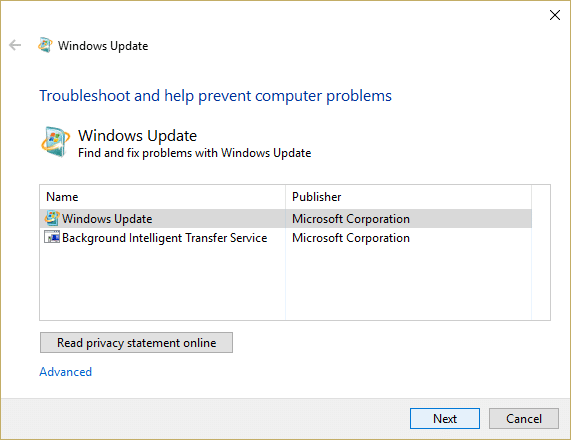
Metoda 5: Ažurirajte upravljački program Intel Rapid Storage Technology
Instalirajte najnovije Upravljački program Intel Rapid Storage Technology (Intel RST) i provjerite možete li popraviti Windows Update trenutno ne može provjeriti ima li pogreške ažuriranja.
Metoda 6: Ponovno registrirajte Windows Update DLL
1. Pritisnite tipku Windows + X, a zatim odaberite Naredbeni redak (Admin).

2. Upišite sljedeću naredbu u cmd jednu po jednu i pritisnite Enter nakon svake:
regsvr32 wuapi.dll
regsvr32 wuaueng.dll
regsvr32 wups.dll
regsvr32 wups2.dll
regsvr32 wuwebv.dll
regsvr32 wucltux.dll
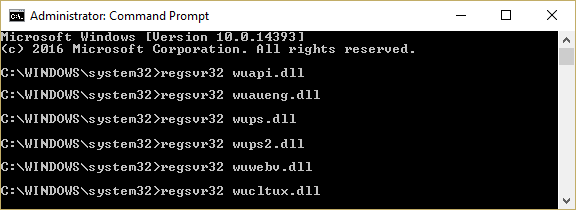
3. Ponovo pokrenite računalo da biste spremili promjene.
Metoda 7: Poništite komponente Windows Update
1. Pritisnite tipku Windows + X, a zatim odaberite Naredbeni redak (Admin).

2. Upišite sljedeću naredbu u cmd i pritisnite Enter nakon svake:
neto stop bitovi
net stop wuauserv
net stop appidsvc
net stop cryptsvc

3. Izbrišite datoteke qmgr*.dat, da biste to učinili ponovo otvorite cmd i upišite:
Del “%ALLUSERSPROFILE%\Application Data\Microsoft\Network\Downloader\qmgr*.dat”
4. Upišite sljedeće u cmd i pritisnite Enter:
cd /d %windir%\system32

5. Ponovno registrirajte BITS datoteke i datoteke Windows Update. Upišite svaku od sljedećih naredbi pojedinačno u cmd i pritisnite Enter nakon svake:
regsvr32.exe atl.dll. regsvr32.exe urlmon.dll. regsvr32.exe mshtml.dll. regsvr32.exe shdocvw.dll. regsvr32.exe browseui.dll. regsvr32.exe jscript.dll. regsvr32.exe vbscript.dll. regsvr32.exe scrrun.dll. regsvr32.exe msxml.dll. regsvr32.exe msxml3.dll. regsvr32.exe msxml6.dll. regsvr32.exe actxprxy.dll. regsvr32.exe softpub.dll. regsvr32.exe wintrust.dll. regsvr32.exe dssenh.dll. regsvr32.exe rsaenh.dll. regsvr32.exe gpkcsp.dll. regsvr32.exe sccbase.dll. regsvr32.exe slbcsp.dll. regsvr32.exe cryptdlg.dll. regsvr32.exe oleaut32.dll. regsvr32.exe ole32.dll. regsvr32.exe shell32.dll. regsvr32.exe initpki.dll. regsvr32.exe wuapi.dll. regsvr32.exe wuaueng.dll. regsvr32.exe wuaueng1.dll. regsvr32.exe wucltui.dll. regsvr32.exe wups.dll. regsvr32.exe wups2.dll. regsvr32.exe wuweb.dll. regsvr32.exe qmgr.dll. regsvr32.exe qmgrprxy.dll. regsvr32.exe wucltux.dll. regsvr32.exe muweb.dll. regsvr32.exe wuwebv.dll
6. Za resetiranje Winsocka:
netsh winsock reset

7. Vratite uslugu BITS i uslugu Windows Update na zadani sigurnosni deskriptor:
sc.exe sdset bitova D:(A CCLCSWRPWPDTLOCRRCSY)(A;; CCDCLCSWRPWPDTLOCRSDRCWDWOBA)(A;; CCLCSWLOCRRCAU)(A;; CCLCSWRPWPDTLOCRRCPU)
sc.exe sdset wuauserv D:(A CCLCSWRPWPDTLOCRRCSY)(A;; CCDCLCSWRPWPDTLOCRSDRCWDWOBA)(A;; CCLCSWLOCRRCAU)(A;; CCLCSWRPWPDTLOCRRCPU)
8. Ponovno pokrenite usluge ažuriranja sustava Windows:
neto startni bitovi
net start wuauserv
net start appidsvc
net start cryptsvc

9. Instalirajte najnovije Windows Update Agent.
10. Ponovo pokrenite računalo i provjerite možete li riješiti problem.
Metoda 8: Popravak Instalirajte Windows 10
Ova metoda je posljednje sredstvo jer ako ništa ne uspije, onda će ova metoda sigurno popraviti sve probleme s vašim računalom. Popravak Instalirajte pomoću nadogradnje na mjestu kako biste popravili probleme sa sustavom bez brisanja korisničkih podataka prisutnih u sustavu. Stoga slijedite ovaj članak da biste vidjeli Kako jednostavno popraviti Instalirajte Windows 10.
Preporučeno:
- Kako izbrisati datoteku Autorun.inf
- Fix Host aplikacija je prestala raditi pogrešku
- Popravite CD/DVD pogon koji nije otkriven nakon nadogradnje na Windows 10
- Kako stvoriti disk za poništavanje lozinke
To je to što ste uspješno imali Popravi Windows Update trenutno ne može provjeriti ima li ažuriranja ali ako još uvijek imate pitanja u vezi s ovim vodičem, slobodno ih postavite u odjeljku za komentare.